Чому зникає інтернет під час роботи з модемом. Проблема з роутером D-Link? Мережа без доступу до Інтернету? Після перезавантаження зник Wi-Fi
Купила я роутер D-Link DIR-651, налаштувала все за інструкцією та зіткнулася з проблемою, що при відключенні комп'ютера та живлення, роутер скидає налаштування DNS-сервера.
Передмова… Вирішення проблеми з роутером (маршрутизатором) дивіться нижче ↓
Починалося все з того, що я підключила спочатку роутер через LAN до стаціонарного комп'ютера. Все, що треба прописала, маршрутизатор увімкнувся і заробив, інтернет з'явився, та й зраділа. Потім подумала, що треба перевірити Wi-Fi.
Увімкнула ноутбук, він сам знайшов бездротове підключення до роутера, підключив все, інтернет заробив, і сайти почали відкриватися. Ну і ще вирішила перевірити бездротове підключення Wi-Fiз телефону та планшетного ПК. І там все виявилося добре, підключення пройшло успішно, та інтернет з'явився.
На наступний день, включаю роутер, потім ноутбук, а ! Точніше, пише, що мережа без доступу до інтернету. Саме бездротове підключення є, Wi-Fi працює і мережа підключена, а в куточку біля годинника значок намальований, що «мережа без доступу до інтернету».
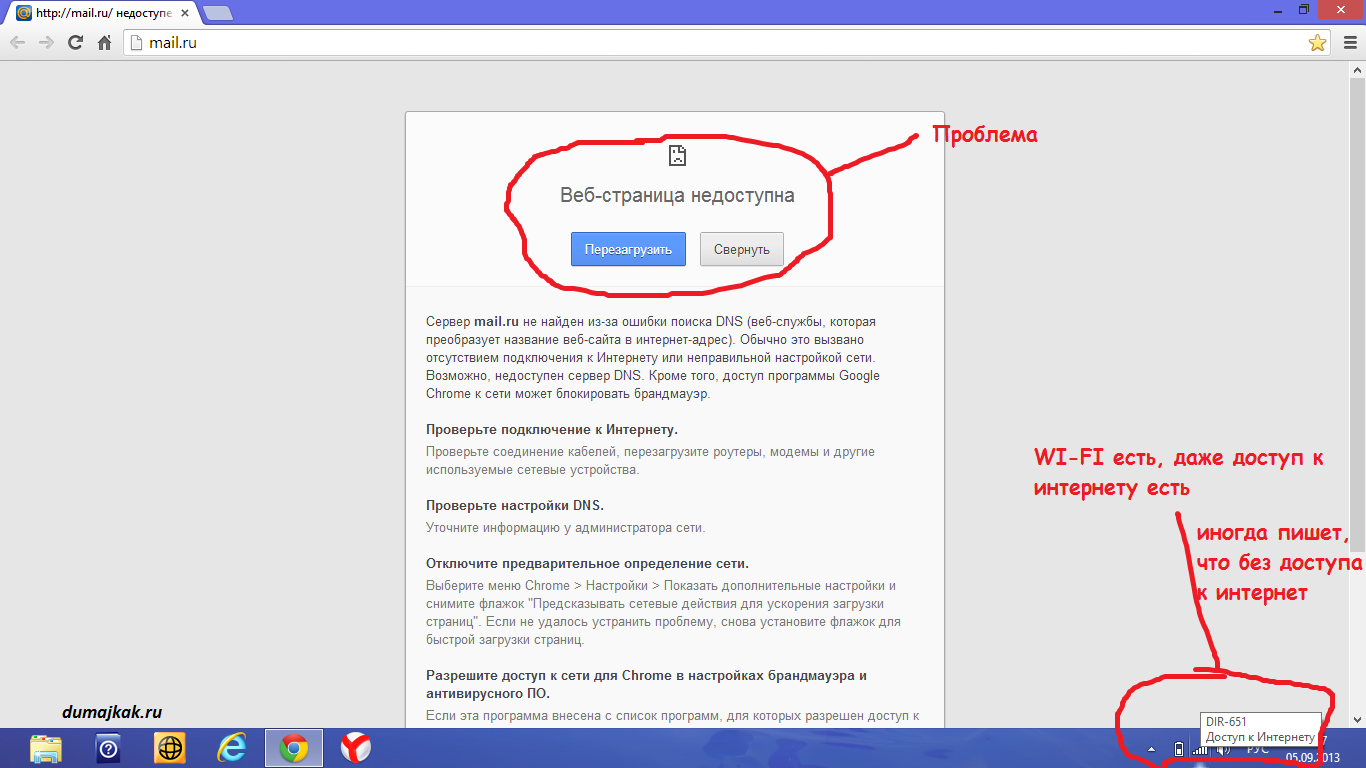
Спершу я подумала, що проблеми з провайдером. Думаю як копірайтер – логічно, треба включити стаціонарний комп'ютер, та подивитися чи є інтернет там! Увімкнула комп'ютер, який підключений через LAN до локальної мережі- інтернет працює.
Чому ж на ноутбуціWi-Fi мережа пропадає?
Вирішила, що проблема з роутером D-Link! Зайшла в адмінку роутера, покопалася, підправила налаштування DNS, знову все ввела, підключила, дивлюся – Wi-Fi заробив. Спеціально все вимкнула і потім увімкнула заново. Дивлюся, все працює, інтернет нікуди не зник, вай-фай на ноутбуці є. Ну, я зраділа, все вимкнула та поїхала у своїх справах. Увечері приїжджаю, вмикаю роутер - вмикаю комп'ютер і ноутбук, а вай-фай мережа знову зникає. І знову така ж нісенітниця, немає підключення до інтернету.
Ось тоді я засмутилася і почала шукати інформацію, може у когось були подібні проблемиз роутером. Але ніде не знайшла конкретного вирішення своєї проблеми. Ось деякі варіанти рішень, які я знайшла на форумах:
Поради користувачів:
1) Спробуйте налаштувати фіксованіIP в залежності відMAC. І перевірте DHCP на роутері, налаштування lease time.
2) Іноді маршрутизатори перестають бачити wi-fi або не можуть підключитися. Просто перезавантажте роутер.
3) Може проблема через фільтрацію MAC, який був убитий у провайдера на комп'ютері, а не на роутері.
4) Потрібно оновити прошивку роутера.
5) Можливо, потрібно вимкнути в налаштуваннях роутера режим 802.11n і не ввімкнути змішаний режим (b/g/n), а режим «тільки g».
6) Встановіть у роутері режим WPA/WPA2 або увімкніть фільтрацію за MAC-адресою.
7) Можливо, проблеми з неправильно працюючою мережевою картою ноутбука.
На жаль, мені поради не допомогли, а провайдеру дзвонити не хотіла. Тому вирішила шукати спосіб вирішення проблеми з роутером, як завжди методом проб і помилок. І знайшла 🙂 Виявилося все просто!
Вирішення проблеми з роутеромD-Link та налаштування мережі правильно!
Після недовгих побудов логічних ланцюжків між роутером та двома комп'ютерами, я дійшла висновку, що причина криється в ноутбуці.
Насамперед, треба сказати, що я нічого не змінювала в налаштуваннях бездротової мережі, а режим WPA/WPA2 вже стояв заздалегідь.
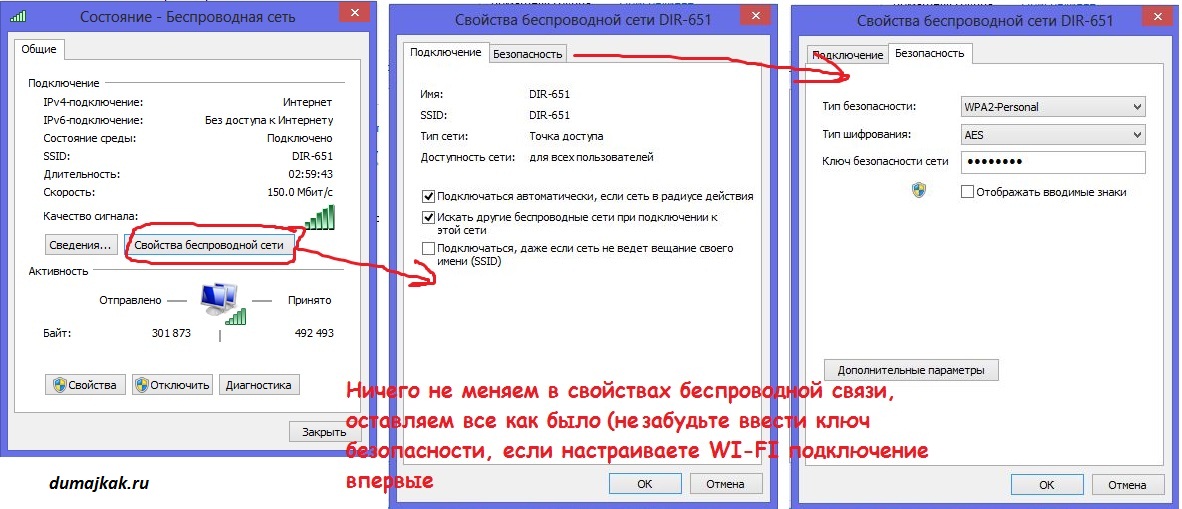
Вирішила проблему з роутером просто!Зайшла в мережу ноутбука і виявила, що налаштування стоять автоматично на отримання IP-адреси та DNS-сервера.
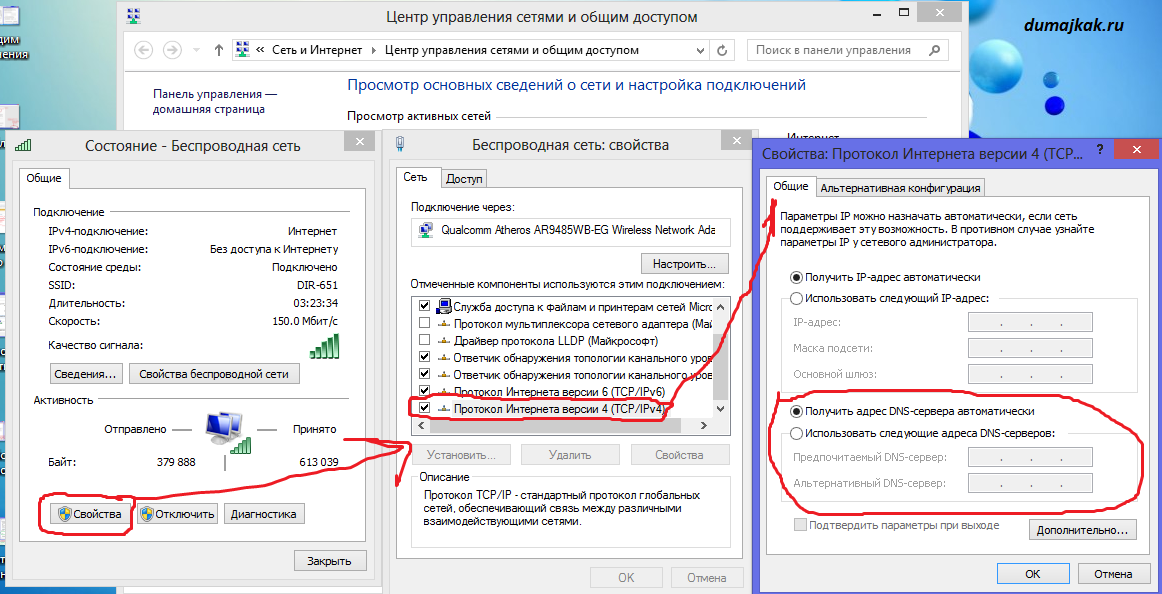
Але так як я на роутері підправляла тільки DNS, то я вирішила вписати туди свою адресу DNS-сервера та альтернативний DNS, які можна подивитися в налаштуваннях мережі стаціонарному комп'ютері, Ну або запитати у провайдера. Отримала таку картину:
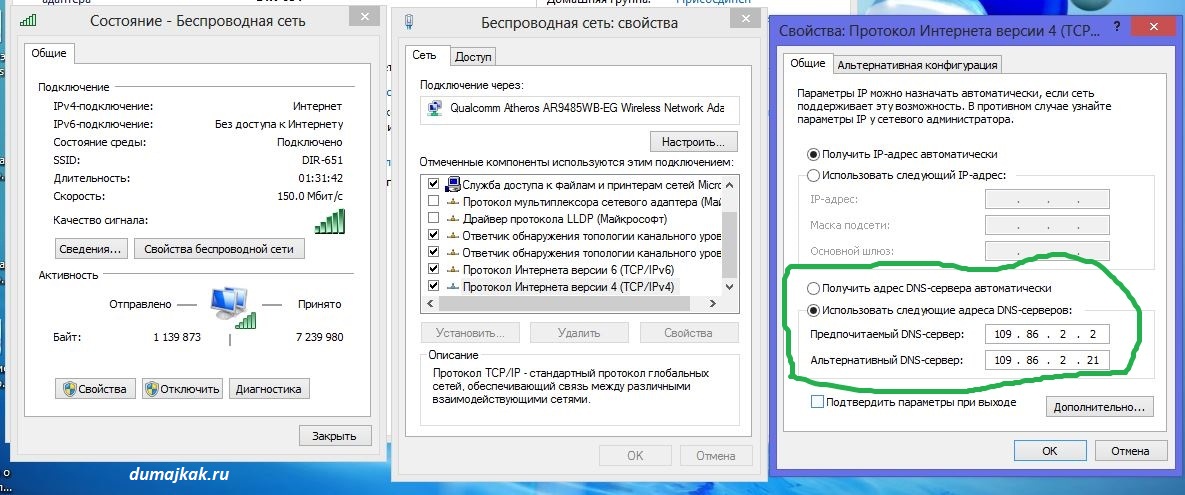
Моє здивування було безмірним, коли побачила, що все заробило. Потім я спеціально все вимкнула, а наступного дня з диким сумнівом включила роутер і ноутбук, очікуючи, що знову будуть проблеми з Wi-Fi інтернетом. Але ні, все запрацювало дуже швидко і добре, і сайт «Реал» відкрився без проблем.
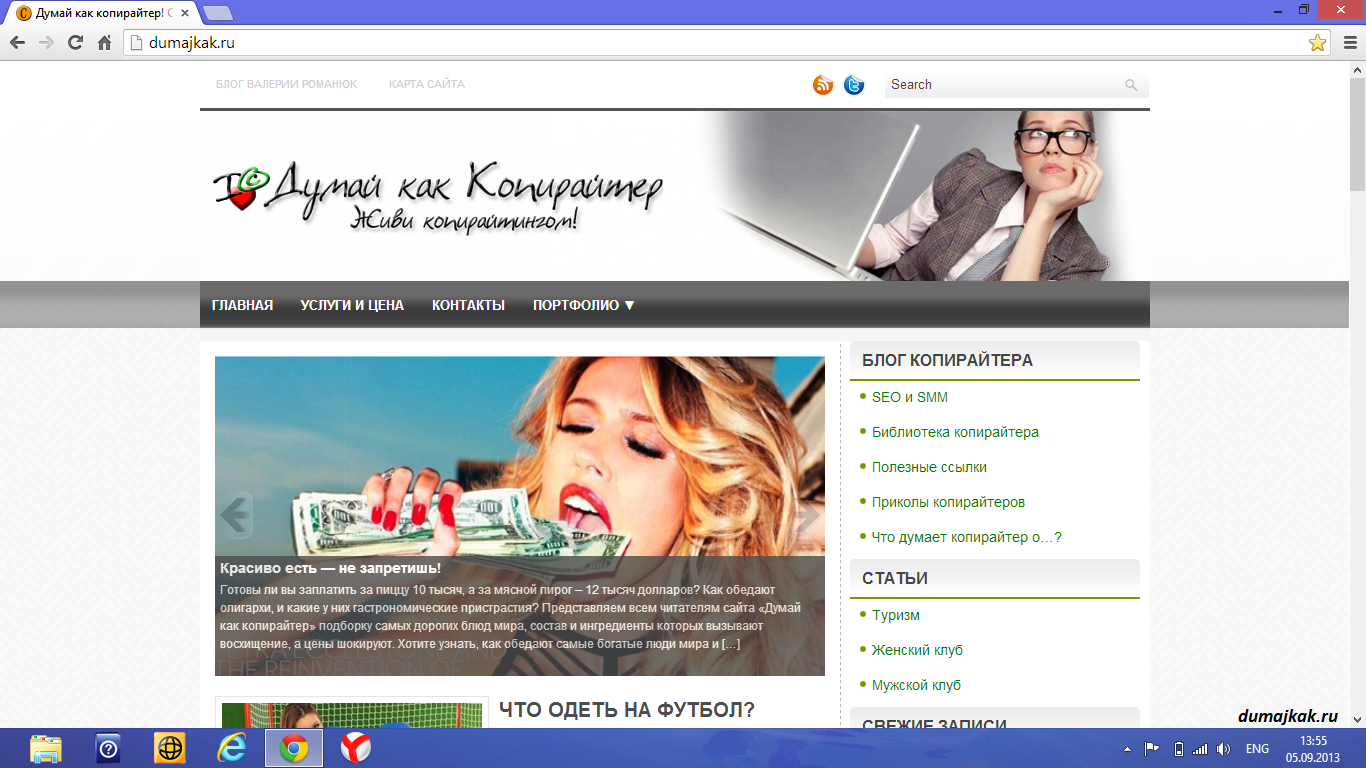
Зверніть увагу на те, як виявити проблеми з Wi-Fi, якщо у вас пише, що інтернет підключений і все працює. На першому малюнку (несправний вай-фай) передача інформації в байтах набагато менше, ніж на другому (справний вай-фай):
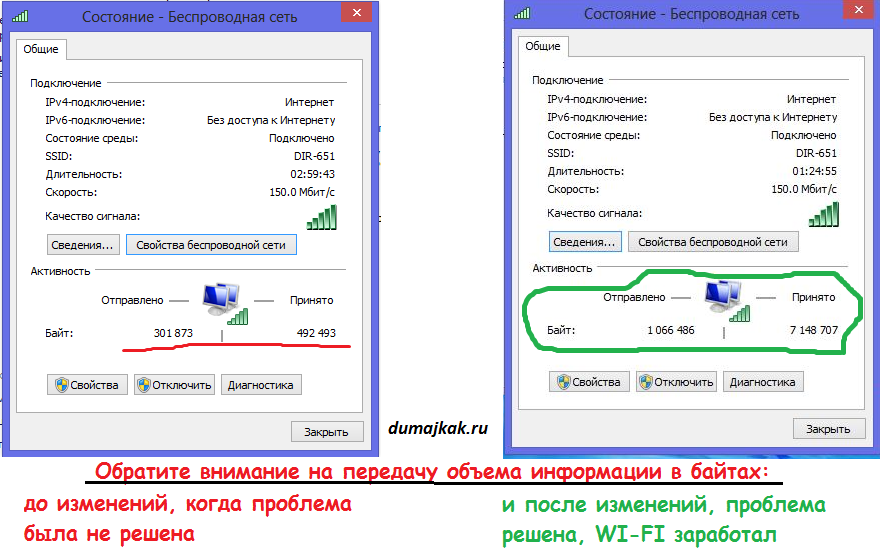
Ось така історія, яка доводить, що вирішення проблеми буває не завжди складним.
PS: цікавий факт, який мені досі не зрозумілий. На планшеті та на телефоні, налаштування я ніякі не прописала для бездротового підключеннядо вай-фай, вони там як стояли автоматичні, так і стоять досі, але цікаво, що Wi-Fi інтернет на телефоні і на планшеті працював як тоді, так і зараз. Парадокс…
Покрокова інструкція з фото:
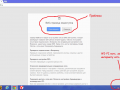
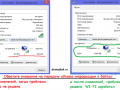
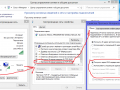
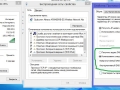
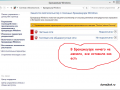
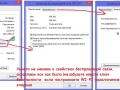
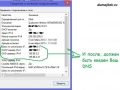
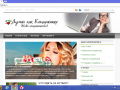

 Помилка 500 внутрішня помилка сайту
Помилка 500 внутрішня помилка сайту
Може перериватись, причому не завжди з вини провайдера послуг. Маючи базові знання з налаштування мережі на комп'ютері, можна усунути значну частину таких проблем самостійно.
Для цього потрібно перевірити кілька можливих причин несправності.
1. Поганий контакт мережного кабелю
Витягніть кабель, тонкою викруткою або ножем очистіть контакти на роз'ємі підключення. Спробуйте трохи дотиснути їх усередину для покращення контакту з проводами кабелю мережі. Обробіть ваткою зі спиртом контакти у роз'ємі мережної карти комп'ютера.
2. Обмеження підключення антивірусом
Іноді встановлений антивірусний пакет у спробі убезпечити комп'ютер обмежує вхідні підключення, внаслідок чого зникає зв'язок з Інтернетом. Для усунення цього зайдіть у властивості поточного мережного підключення:
Для Windows XP: за значком мережевих з'єднань, що знаходиться біля годинника (виглядають як два монітори), клацаємо правою кнопкоюмишки, або заходимо в меню Пуск->Настройка->Мережеві підключення, подвійне клацання по активному підключенню.
Для Windows Vista/7: клацаємо правою кнопкою по значку мережевих з'єднань поруч із годинником, потім вибираємо «Центр управління мережами та спільним доступом», у новому вікні – «Зміна параметрів мережного адаптера».
У вікні натискаємо «Властивості» і шукаємо серед параметрів підключення, позначених галочками, пункт, в якому згаданий встановлений на цьому комп'ютері антивірус, і знімаємо галочку навпроти нього. Після чого перезавантажуємо комп'ютер. Така дія дещо послабить захист комп'ютера, проте дасть можливість нормально працювати.
3. Конфлікт мережевих протоколів
Зустрічається тільки на Windows Vist і Windows 7. Заходимо описаним вище способом у властивості мережного підключення і знімаємо галочки з усіх пунктів, крім «Клієнт для мереж Microsoft», планувальник пакетів QoS та IP v4, перезавантажуємося.
4. Проблема у драйвері мережевої карти
Спочатку необхідно дізнатися про модель встановленої мережевої карти. Для цього:
Для Windows XP
За значком «Мій комп'ютер», який знаходиться на робочому столі, клацаємо правою кнопкою миші та вибираємо вкладку «Властивості», у новому вікні вибираємо «Обладнання», потім натискаємо кнопку «Диспетчер пристроїв».
Для Windows Vista та Windows 7
За значком «Мій комп'ютер» на робочому столі, знову натискаємо правою кнопкою, вибираємо вкладку «Властивості», у лівій частині нового вікна вибираємо пункт «Диспетчер пристроїв».
У списку вибираємо пункт «Мережові плати», розкриваємо його, записуємо назву встановленої мережевої карти.
Потім для усунення проблеми потрібно завантажити з сайту виробника даної мережевої карти нову версіюдрайверів.
Після цього натискаємо правою кнопкою миші за найменуванням мережевої карти, вибираємо «Видалити», у вікні ставимо галочку навпроти «Видаляти драйвери пристрою», натискаємо «ОК», після закінчення видалення перезавантажуємося.
Після цього встановлюємо оновлені драйвера для карти мережі.
Перелічені причини є типовими. У випадку, якщо жоден з описаних способів не допоміг, необхідно звернутися або до провайдера, або до фахівців інформаційним технологіямдля усунення несправності.
Розглянемо сьогодні проблему, коли Wi-Fi мережа працює нестабільно, і коли періодично обривається підключення до Wi-Fi мережі або зникає підключення до Інтернету. Мені здається, що це ще гірше, ніж коли інтернет взагалі не працює. Тому що проблема не зрозуміла, начебто все працює, але не так, як потрібно, пропадає сигнал, відключаються пристрої, та інші незрозумілі моменти. Просто коли щось не працює, то хоча б зрозуміло, де шукати рішення, а в такій ситуації взагалі нічого не зрозуміло.
У чому полягає нестабільна робота підключення по Wi-Fi:
- Періодичні відключення пристроїв від мережі Wi-Fi. Або просто обривається інтернет на деякий час (без доступу до інтернету), і знову починає працювати. Дуже популярна проблема, яка завдає багато незручностей. Наприклад, ноутбук підключений до Wi-Fi мережі, та інтернет працює. Але періодично біля іконки підключення з'являється жовтий знак оклику, і інтернет зникає. Збивається завантаження файлів і т. д. І зазвичай, через деякий час підключення відновлюється.
- Пристрої не підключаються до Wi-Fi мережі з першого разу або не бачать Wi-Fi мережу.
- Wi-Fi мережа повністю зникає і з'являється.
- Дуже низька швидкістьінтернету через бездротову мережу (По кабелю все добре).
- Коли підключення до Wi-Fi працює лише поблизу роутера.
- Постійно змінюється рівень сигналу бездротової мережі.
Це, звичайно ж, не весь список проблем, які пов'язані з нестабільною роботою бездротових мереж. Їх може бути набагато більше. Дуже часто Wi-Fi деякий час працює відмінно, а потім починаються проблеми, які знову проходять. Так само, можна помітити появу проблеєм, наприклад, вечорами, або в інший час доби.
Якщо у вас щось схоже, і підключення до інтернету є, але користуватися ним не завжди виходить ( користуватися без будь-яких проблем), то зараз ми намагатимемося все виправити.
Зміна безпроводового каналу при нестабільній роботі Wi-Fi
Це перша, і найголовніша порада, яку обов'язково потрібно спробувати. Ми знаємо, що кожна мережа Wi-Fi працює на якомусь каналі. Якщо цих мереж багато, вони починають заважати одна одній, і з'являються перешкоди. А у результаті нестабільна працює Wi-Fi. Ну і різні незрозумілі проблеми, Про які я писав вище, і з якими ви вже швидше за все зіткнулися.
Потрібно змінити канал Wi-Fi мережі у налаштуваннях роутера. Детально про канали, про пошук вільного та про зміну на різних моделяхмаршрутизаторів, я писав в окремій інструкції: Як знайти вільний Wi-Fi канал і змінити канал на роутері?
Можете спробувати задати якийсь статичний канал (якщо у вас стоїть Auto), або навпаки, поставити Auto, якщо було обрано статичний канал. У статті за посиланням вище, я писав про пошук найвільнішого каналу за допомогою програми inSSIDer. Можете користуватися.
Потрібно просто зайти в налаштування роутера, перейти на вкладку, де налаштовується бездротова мережа, і в пункті Канал (Channel) змінити канал. Ось так це виглядає на роутерах компанії Tp-Link:
Після кожної зміни каналу, не забувайте зберігати налаштування та перезавантажувати роутер. Обов'язково спробуйте кілька варіантів. Маю допомогти.
Що стосується перешкод, то їх можуть створювати побутові прилади. Не ставте роутер поруч із мікрохвильовками, радіотелефонами тощо.
Обривається інтернет через Wi-Fi: прошивка роутера та інші поради
Практично завжди, такі проблеми в роботі бездротової мережі виникають через роутер. Не рідко це пов'язано з прошивкою. Тому настійно рекомендую оновити прошивку вашого роутера. У нас є інструкції для всіх популярних виробників. Ось наприклад, інструкція для Tp-Link.
Також не виключено, що бездротова мережа може працювати нестабільно через якісь технічних проблемз роутером. Щось із самою платою, або адаптером живлення. До речі, саме адаптери живлення часто-густо є причиною таких проблем. Роутер просто не отримує потрібного харчуванняі з'являються обриви з'єднання і т. п. Ну і сильні перепади електромережі можуть впливати на роботу роутера. Якщо інтернет обривається після того, як ви створюєте якесь навантаження на роутер (онлайн відео, ігри, торенти, підключення нових пристроїв тощо), то цей буває як правило через недорогий (не потужний) роутер.
Потрібно виключити проблеми на стороні інтернет-провайдера. Цілком можливо, що це на його тороні відбувається обрив з'єднання, і роутер тут ні до чого. Перевірити дуже просто, достатньо підключити інтернет безпосередньо до комп'ютера та перевірити його роботу.
У багатьох з'єднання обривається у тих кімнатах, де дуже поганий сигнал Wi-Fi мережі. Коли на пристрої залишається наприклад лише один поділ сигналу мережі.
У такій ситуації потрібно збільшити радіус дії вашої Wi-Fi мережі. З цієї теми ми маємо статтю: Як посилити сигнал Wi-Fiмережі? Збільшуємо дальність Wi-Fi. Або встановити репітер. Після цього проблеми з обривом інтернету мають зникнути.
А якщо у вас вдома пристрої знаходять дуже багато доступних мереж, які працюють на частоті 2.4 GHz (як швидше за все і ваша мережа), І зміна каналу, і навіть зміна роутера не дає результату, і Wi-Fi мережа працює дуже нестабільно, то вирішити цю проблему можна покупкою роутера, який підтримує роботу на частоті 5 GHz. Ця частота практично вільна. Я просто знаю випадок, коли в будинку було багато бездротових мереж, і Wi-Fi просто неможливо було користуватися, доки не перейшли на частоту 5 GHz.
Якщо інтернет пропадає лише на одному ноутбуці
Ну і звичайно ж не рідкість, коли всі пристрої підключаються і працюють з бездротовою мережею без будь-яких проблем і обривів з'єднання, а один пристрій постійно відключається, втрачає з'єднання і т. д. Не складно здогадатися, що найчастіше цей пристрій називається ноутбук та працює на Windows.
У таких випадках обов'язково потрібно оновлювати драйвер. бездротового адаптера. Як це зробити, я писав. Не виключено, що проблема може бути у залізі. І з'являється вона дуже часто після розбирання ноутбука (чистки від пилу). Чому так? Просто при складанні не рідко страждає антена, яка вбудована в ноутбуці. Ось і проблеми у роботі з Wi-Fi мережами. Дуже часто, після цього інтернет працює лише біля самого роутера.
Ось такі поради, якщо у вас є цікава інформація на цю тему, особистий досвід, то пишіть у коментарях. Там же можете ставити запитання, обов'язково відповім!
Інтернет став невід'ємною частиною нашого життя. І не важливо, з якою метою ми його використовуємо. Як то кажуть, справа кожного. Коли, з якоїсь причини інтернет зникає, для більшості комп'ютер стає не потрібним. Адже в наш час в інтернеті все: друзі, робота, музика, кіно, ігри, інформація. І багато хто насамперед починає телефонувати в службу підтримки, викликати майстрів, платити за це гроші і витрачати свій час і нерви. А треба лише поставити запитання «Чому зник інтернет?». У 90% випадків можна все відновити самотужки ну або, принаймні, ви знатимете, в чому причина.
Чому зник інтернет на комп'ютері
Усю тисячу причин відсутності інтернету, грубо кажучи, можна поділити на дві категорії. Перша – це внутрішні причини, поломки. До них я відноситиму все, що стосується вашого комп'ютера. Це як налаштування вашої операційної системи, зокрема windows, а також пошкодження або поломка вашого заліза (комп'ютера або ноутбука).
Друга категорія, це все, що за межами комп'ютера, зовнішні причини. До них відносяться модеми, роутери, інтернет-провайдер, розетки, кабелі, та й зрештою, банальна відсутність електрики в розетці. 🙂
Спочатку розглянемо весь ланцюжок, звідки і як до нас приходить інтернет для більшого розуміння, що де болить. Отримуємо інтернет від інтернет-провайдерів. Будь то домашній інтернетчи мобільний. Ми їм гроші, вони нам інтернет. До речі, на цьому етапі вже є одна причина, через яку може зникнути інтернет, закінчилися гроші на балансі. Далі інтернет біжить кабелями в наш будинок і першим, хто його зустрічає, це наш модем і/або роутер. Після чого по кабелю або по wifi інтернетнадходить до нас на комп'ютер, де мережева карта або wifi адаптерйого приймає. Ну а далі до роботи починає вже сама операційна системата наявні у неї програми. Ну, це так коротко.
Діагностика відсутності інтернету чи чому немає інтернету
Коли ви виявляєте «зникнення» інтернету, першим і самим логічним методом діагностики буде крикнути мамі чи дружині в сусідню кімнату «А ти маєш інтернет?». Ну, ви ж зрозуміли про що? Якщо в будинку є ще гаджети, які приймають інтернет, насамперед перевірте, чи доступний він на них. Якщо інтернет на них є, то причина у вашому комп'ютері. І перше, що ви повинні зробити, це перезавантажити комп'ютер або гаджет. Про решту поговоримо далі.
Зовнішні фактори відсутності інтернету
Якщо ж інтернет відсутній і на них, швиденько біжимо до модему. На модемі дивимось, які лампочки горять. Тут у кожного індивідуально, але, як правило, повинна горіти лампочка живлення (Power), лампочка ADSL, це провід, що йде від телефонної лінії або можливо від іншого джерела. Третя лампочка - це Wi-Fi або LAN (провід локальної мережі, що з'єднує ваш модем з комп'ютером). І ще одна лампочка, це статус мережі чи просто інтернет. Лампочка дає знати чи надходить інтернет зараз на модем чи ні. Це я вам у спрощеному варіанті розповів.
А взагалі, ви, звичайно ж, повинні знати свій модем і кількість лампочок, що там має горіти. Насамперед, якщо щось горить не так чи не тим кольором (не зеленим кольором у більшості випадків), просто вимкніть і увімкніть модем назад, тобто перезавантажте його. У 70% випадків це допомагає. Якщо інтернет так і не з'явився, дивимося, що не так горить. Якщо не горить індикатор ADSL, значить, спочатку підніміть трубку домашнього телефонута перевірте наявність там гудків. Якщо їх там немає, то проблема на лінії і тут залишається лише чекати. Якщо ж гудки є, то проблема у дроті, що йде від мережі до модему чи сплітері. Перевірте їхній стан. Якщо нічого не вийшло, дзвоніть у тих підтримку. До речі, сплітер часто є причиною поломки. Якщо є запасний або є в кого позичити, замініть його і подивіться, що вийде
Наступне, індикатор LAN або Wi-Fi. Якщо він не горить, проблема або у дроті, що йде від модему до комп'ютера, або в мережевий карті/ Wi-Fi-адаптер самого комп'ютера. Хочу сказати відразу, навіть якщо ви все перевірите, і по всіх пунктах у вас все буде гаразд, не забувайте, що поломка може бути і в самому модемі, але ми вже нічого самі зробити не зможемо. Перевіривши провід локальної мережі, подивимося, як справи на самому комп'ютері.
Внутрішній чинник відсутності інтернету.
На комп'ютері зайдіть у панель керування та виберіть пункт «перегляд стану мережі та завдань» і в лівій колонці вибираємо «Зміна параметрів адаптера».
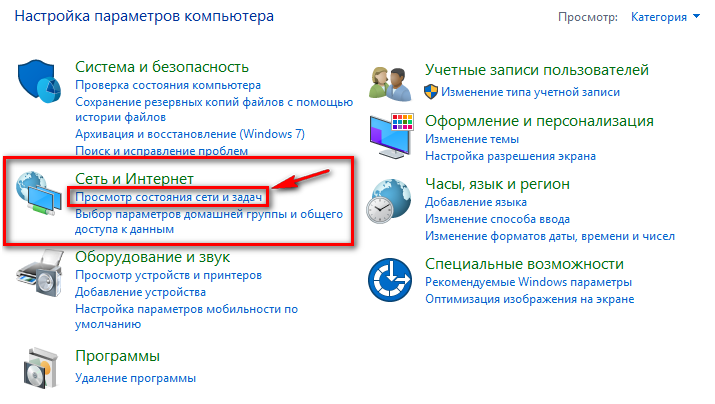
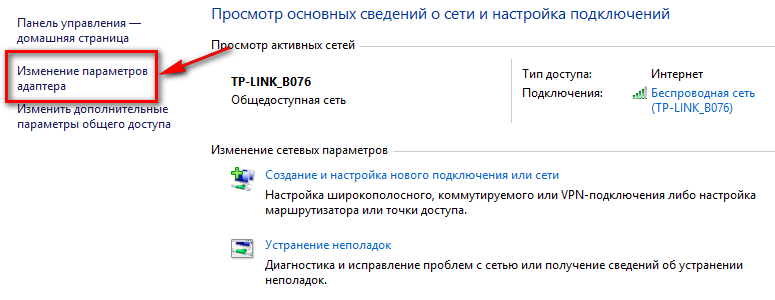
Перед нами з'являться всі доступні на Наразімережеві підключення. Як видно на картинці, у мене доступне підключення по бездротовій мережі Wi-Fiта підключення по мережному кабелю.
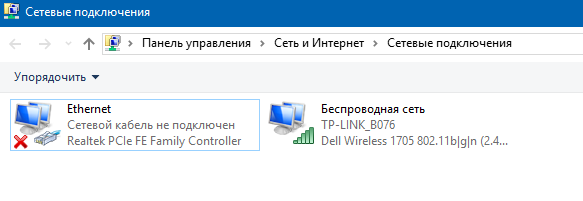
Зараз нас цікавить підключення кабелем або “LAN”. Підключення по кабелю може мати три режими.
Якщо у вас показує, що мережне підключеннявимкнено, то натисніть двічі лівою кнопкою для його увімкнення або натиснувши правою кнопкою по ярлику, виберіть з контекстного меню"увімкнути"
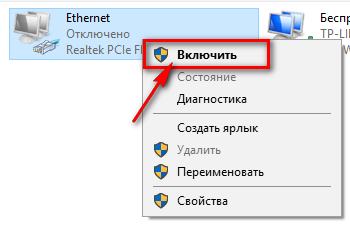
Якщо у вас відображається підключення у статусі « Мережевий кабельне підключений», отже, швидше за все проблема з кабелем. Або він переламаний, або фішки на кінцях кабелю пошкоджені. Може, просто ви не до кінця вставили фішку в роз'єм. Проблема може бути і в мережній карті. Перевірити, чи все гаразд із мережевою картою можна в «Диспетчері пристроїв». На робочому столі натисніть правою кнопкою миші по ярлику «Мій комп'ютер» та з контекстного меню виберіть «Диспетчер пристроїв».
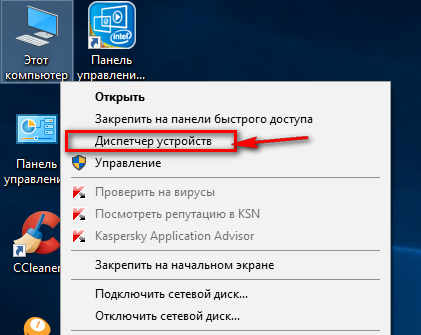
Там шукаємо «Мережеві адаптери». Розвертаємо його та дивимося. У мене на ноутбуці є Wi-Fi і є одна мережева картка, що ми й бачимо.
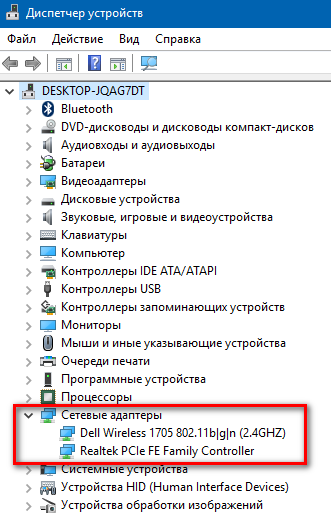
Перша – це мій пристрій, який приймає Wi-Fi, а другий пункт – це моя мережна карта. Якщо у списку мережевих адаптерівнемає вашої мережевої карти, або вона від'єдналася, або їй прийшов кінець. У мене була така ситуація в ноутбуці, коли дроти від Wi-Fi від'єднувалися. І в диспетчері завдань адаптер то з'являвся, то пропадав.
Також треба звернути свою увагу в диспетчері завдань на елементи зі знаком оклику.
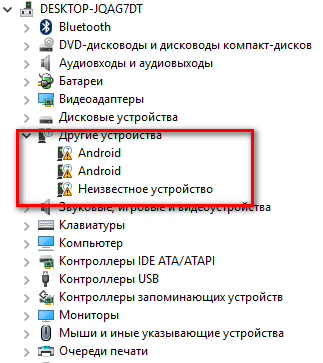
Це означає, що обладнання встановлено на комп'ютері, але на нього поки що не встановлено програмне забезпечення, тобто драйвери. Таке теж буває при різних збоях, і таких знаків оклику, як правило, не повинно бути, тим більше на тому обладнанні, яке ви використовуєте, зокрема на мережній карті або Wi-Fi адаптер. При таких ситуаціях потрібно просто оновити або інсталювати драйвери.
В ув'язненні.
Основні моменти ми з вами розглянули. Головне визначити, у чому причина відсутності інтернету, зовнішня чи внутрішня. І кілька випадків із моєї практики.
Пропав інтернет, довго не знав у чому причина. Виявилося, що з боку провайдера змінилися налаштування для модему. Просто я не заходжу на їхній сайт і не знав про це. Уявляєте, що я не робив. Перевірив усе, що можна перевірити. Що стосується налаштувань, у вашого провайдера на сайті має бути посібник з налаштування модему та посібник з налаштування Windows. Ви повинні знати та вміти користуватися цими інструкціями і тоді ви заощадите купу часу та грошей.
Щонайменше я вам розповів. Хотів би розповісти все, та чорнила не вистачить. Якщо є якісь питання, пишіть у коментарях, обов'язково допоможу, за допомогою ваших питань доповнюватиму статтю і писатиму нові на цю тему.








